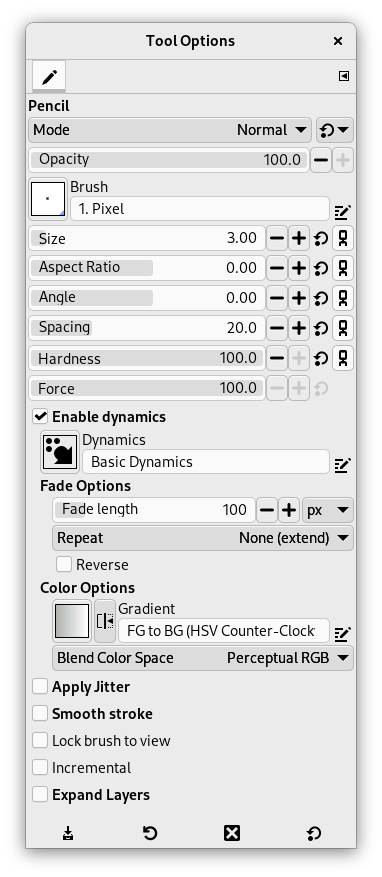Blyanten vert brukt når du skal teikna på frihand med klart avgrensa strek. Verktøyet liknar nokså mykje på målarpenselen, men gjev alltid ein strek med skarpe, harde kantar sjølv om du nyttar diffuse penslar.
Dette kan vera nyttig når du arbeider med svært små bilete som t.d. ikon, eller med store forstørringar av eit bilete, og ønskjer kontroll på kvar einaste piksel slik at alle endringar vert eksakt slik du ønskjer det.
![[Tips]](images/tip.png)
|
Tips |
|---|---|
|
Skal du teikna rette linjer med blyanten, eller ein del av dei andre teikneverktøya, klikk på startpunktet, trykk deretter på, og hald nede Shift-tasten og klikk på sluttpunktet. |
Det er fleire måtar å slå på verktøyet på:
-
Frå hovudmenyen via → → .
-
Ved å klikka på verktøysymbolet
i verktøykassen.
-
Ved å trykkja tasten N.
- Ctrl
-
Hald denne tasten nede for å gjera blyanten om til ein fargeplukkar.
- Shift
-
This key places the pencil tool into straight line mode. Holding Shift while clicking the mouse will generate a straight line. Consecutive clicks will continue drawing straight lines that originate from the end of the last line.
Normalt vert innstillingane for det valde verktøyet vist under verktøykassa så snart som du slår på verktøyet. Dersom dette ikkje er tilfelle, kan du få tilgang til dei frå biletmenyen via → → som vil opna verktøyinnstillingane for det valde verktøyet. Du kan også opna verktøyinnstillingane ved å dobbeltklikka på det tilsvarande verktøyikonet i verktøykassen.
- Modus, Dekkevne, Pensel, Storleik, Sideforhold, Vinkel, Mellomrom, Hardleik, Penseldynamikk, Innstillingar for penseldynamikk, Legg til sitring, Mjukare strok, Lås penselen til visinga, Aukande, Utvid laga
- Du finn ei beskriving av innstillingar som gjeld mange eller alle teikneverktøya under felles innstillingar for teikneverktøya.